Bài 22. Cách tạo các hệ gờ trang trí toàn bộ phần mái (phần 2)
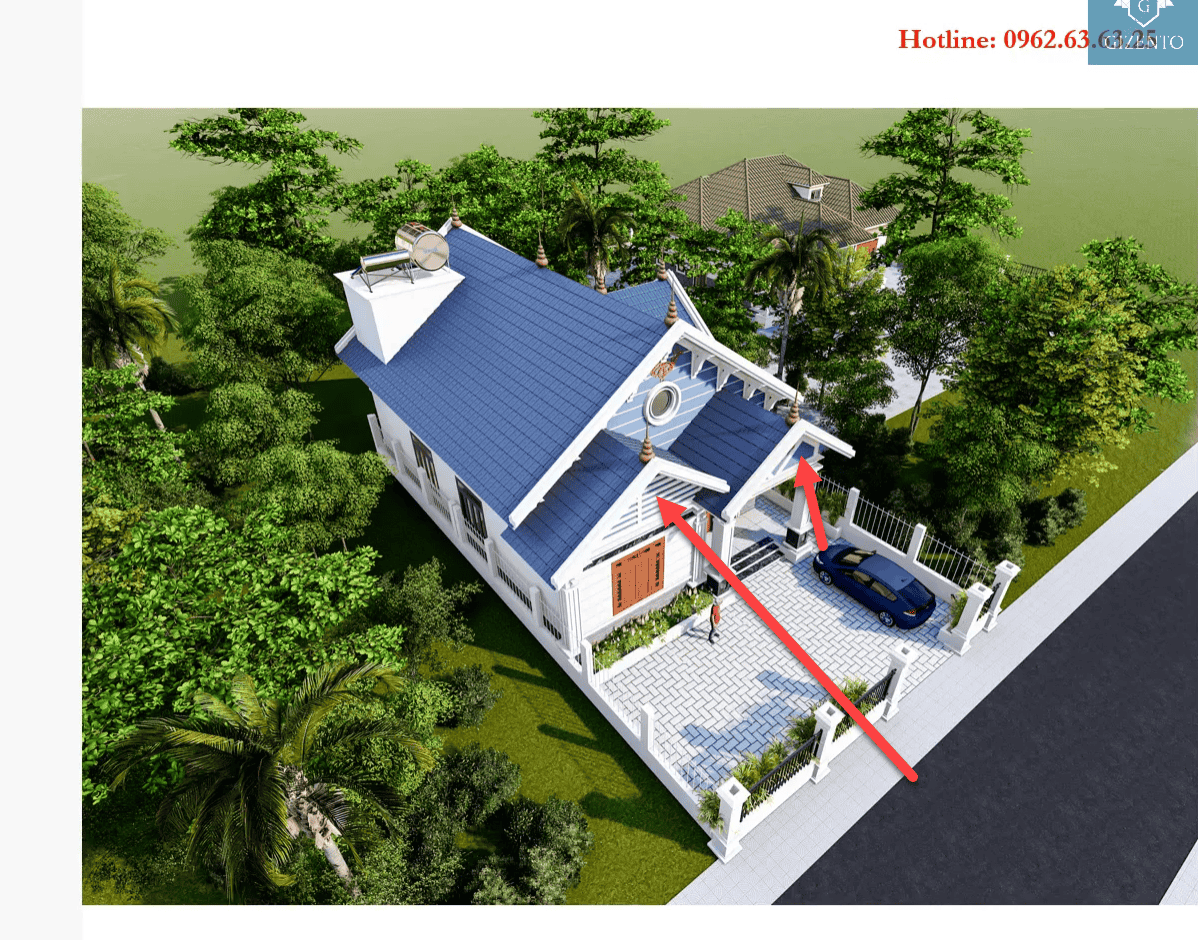
Trong bài học này sẽ có các nội dung chính sau:
Sử dụng các lệnh công cụ trang trí phần mặt tiền chữ A
Tạo gờ trang trí mái trong Revit cụ thể từng bước
Và các lưu ý khi vẽ trang trí .
Các bước tạo gờ trang trí mái trong Revit:
Bước 1 :VÀO ARCHI TEC> Component> Model In place>Wall
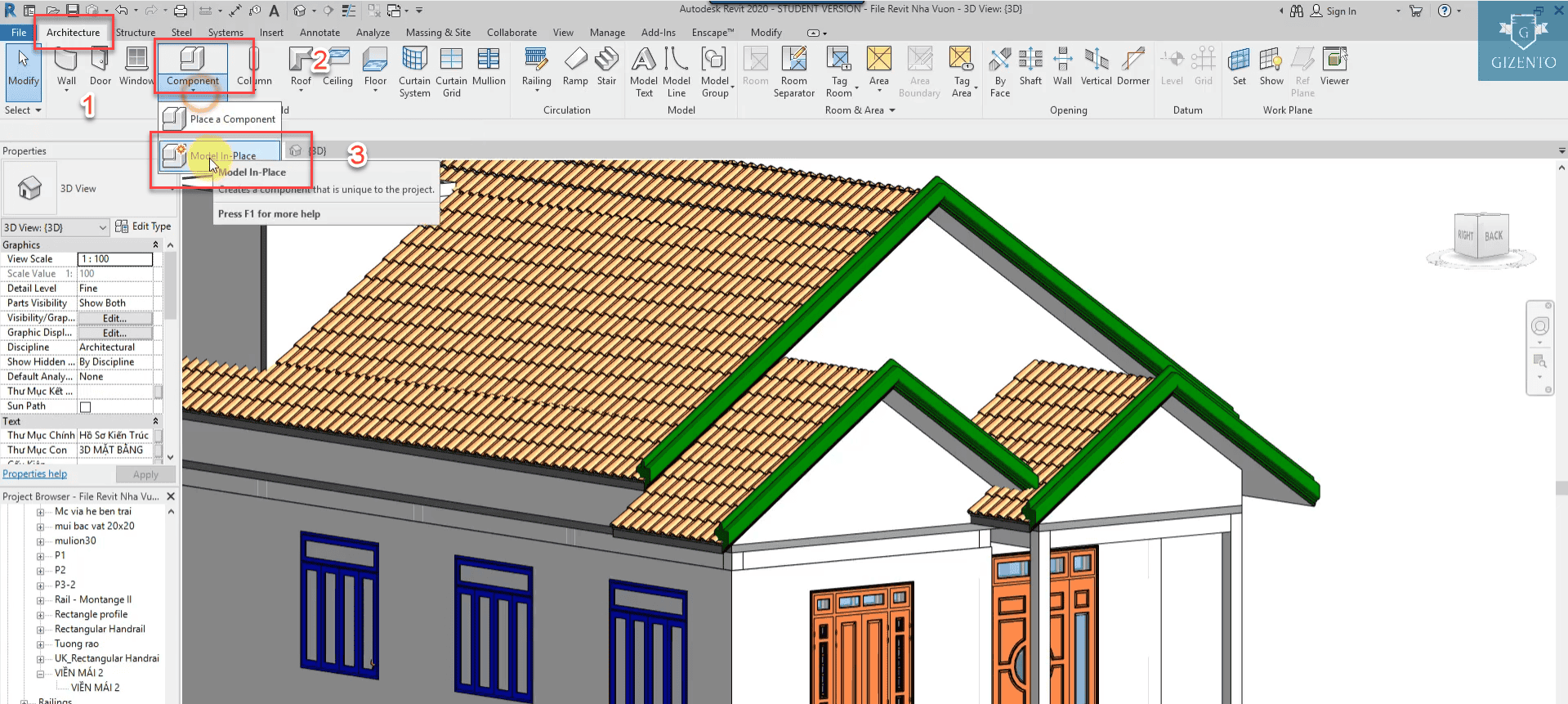
Thường các gờ trang trí là đắp vữa
Bước 2: set mặt phẳng làm việc , để vẽ và thao tác trên mặt phẳng đấy .. Chọn SET>pick a plane> chọn mặt phẳng làm việc.
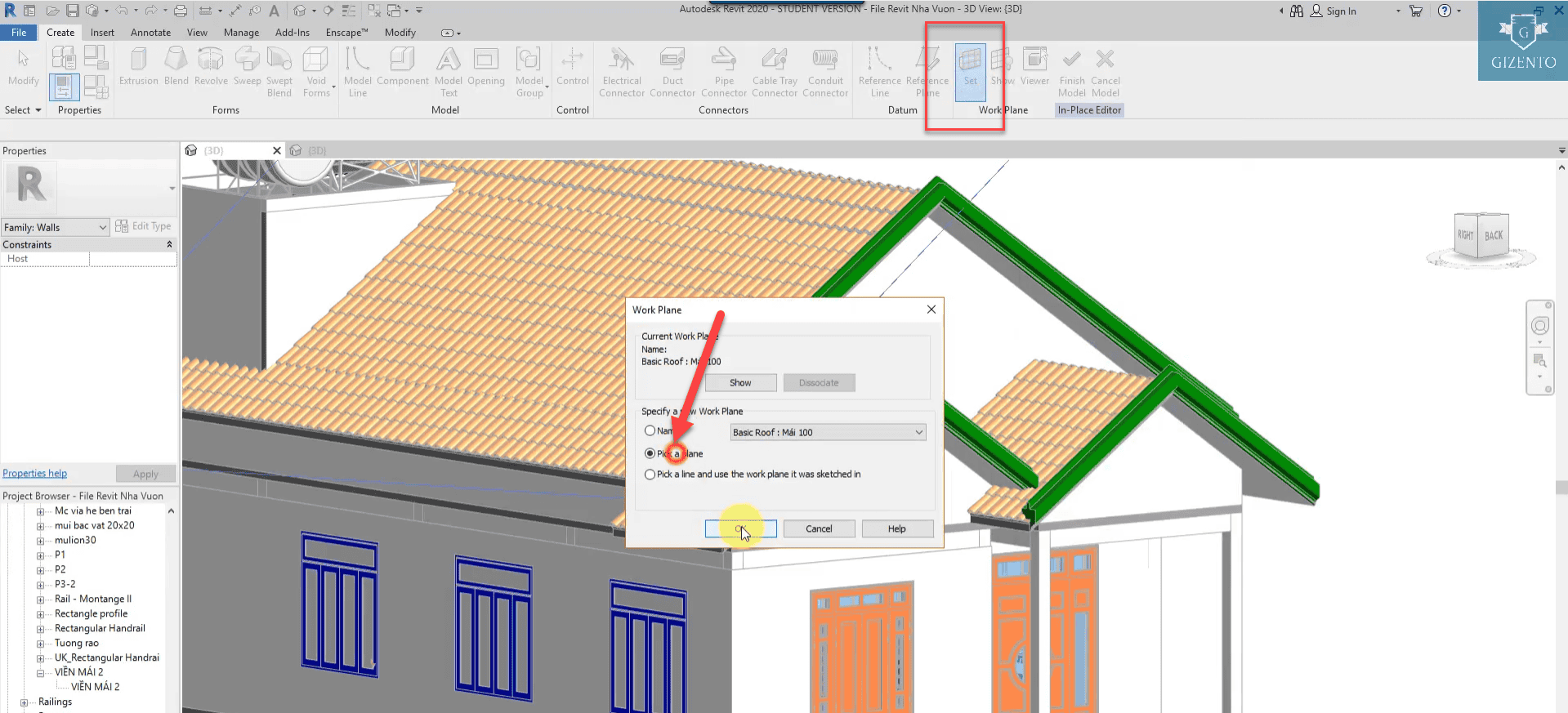
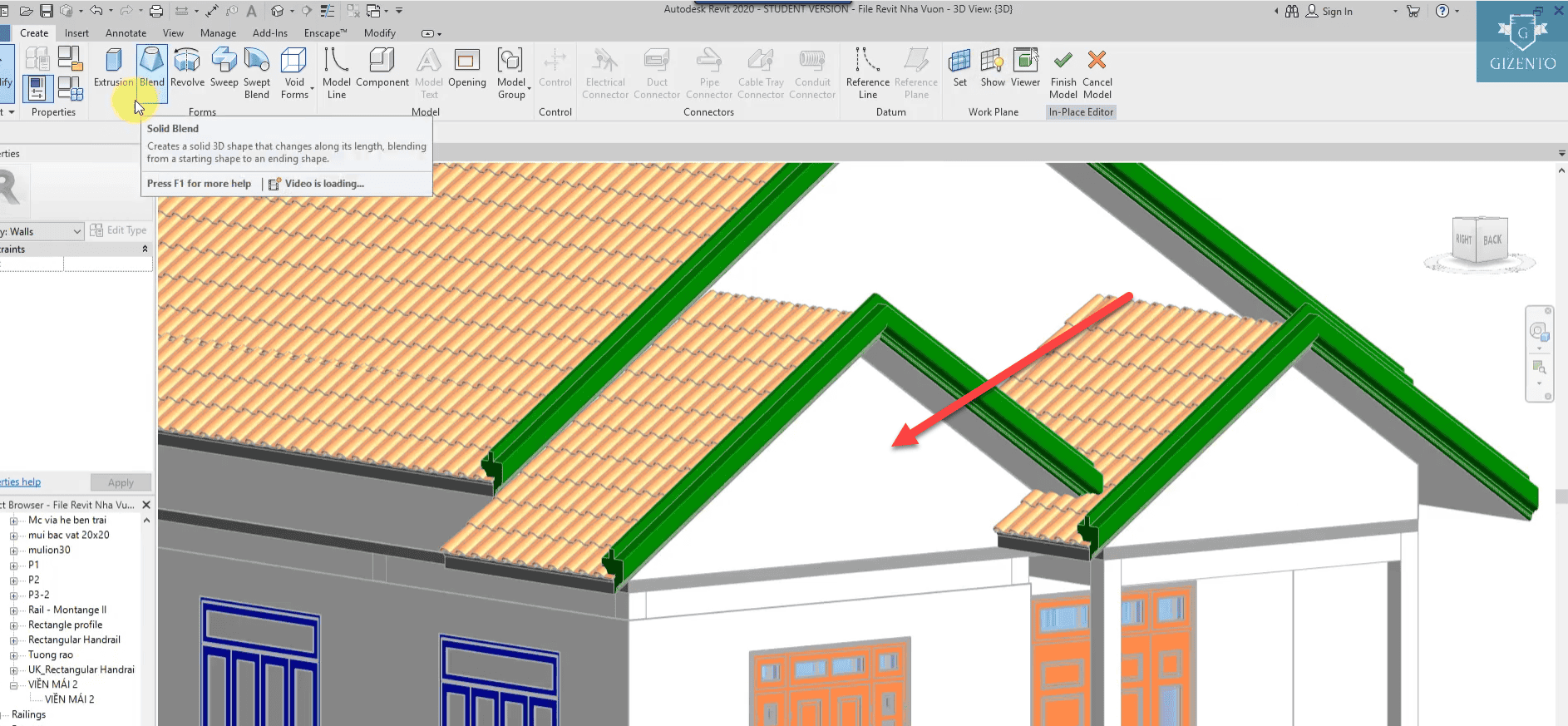
Bước 2: Vào Extrusion> sử dựng công cụ ở mục Draw để vẽ hình dạng Extrusion.
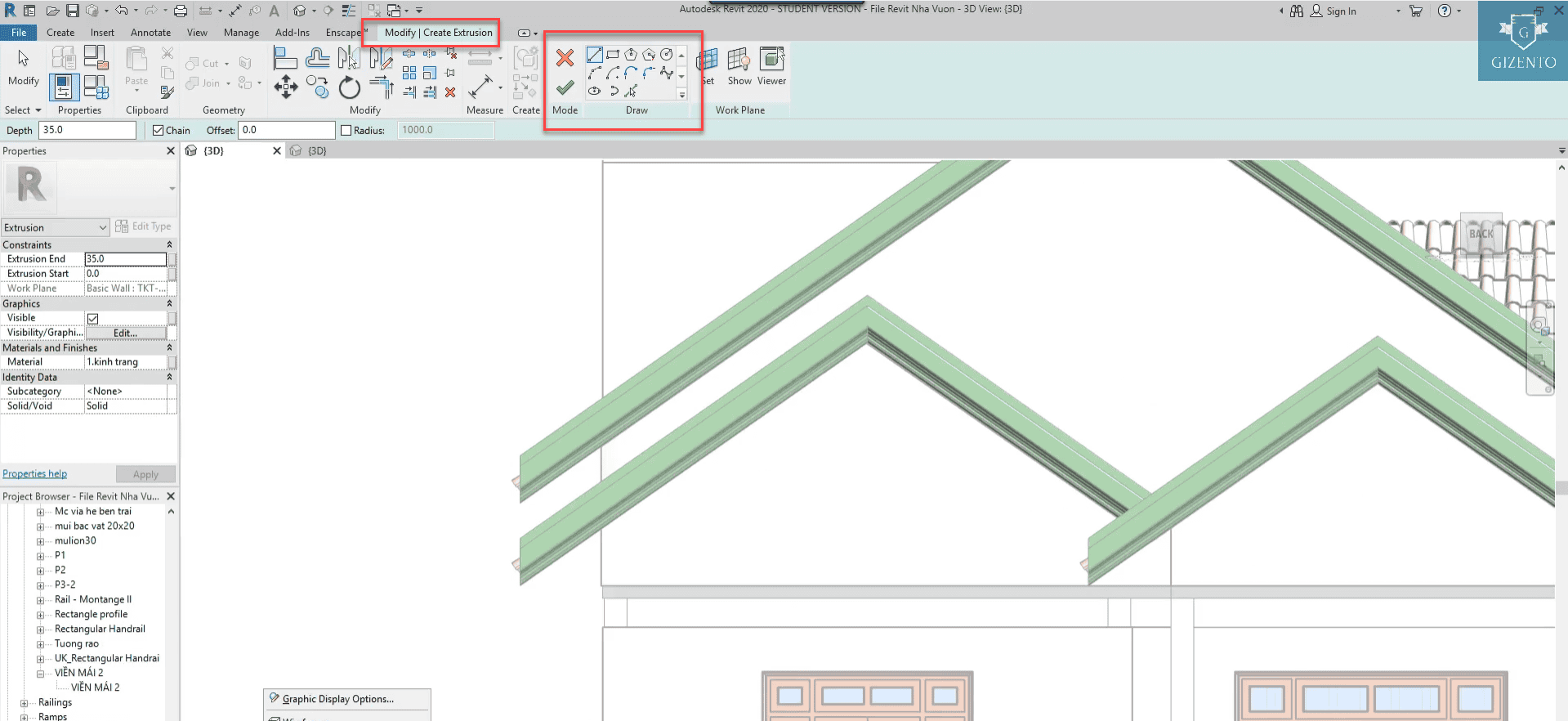
Lưu ý: vào mặt đứng song song với mặt phẳng cần vẽ và để ở chế độ hidden line.
Sử dụng công cụ ở mục Draw và mục Modify để vẽ được hình dạng extrustion
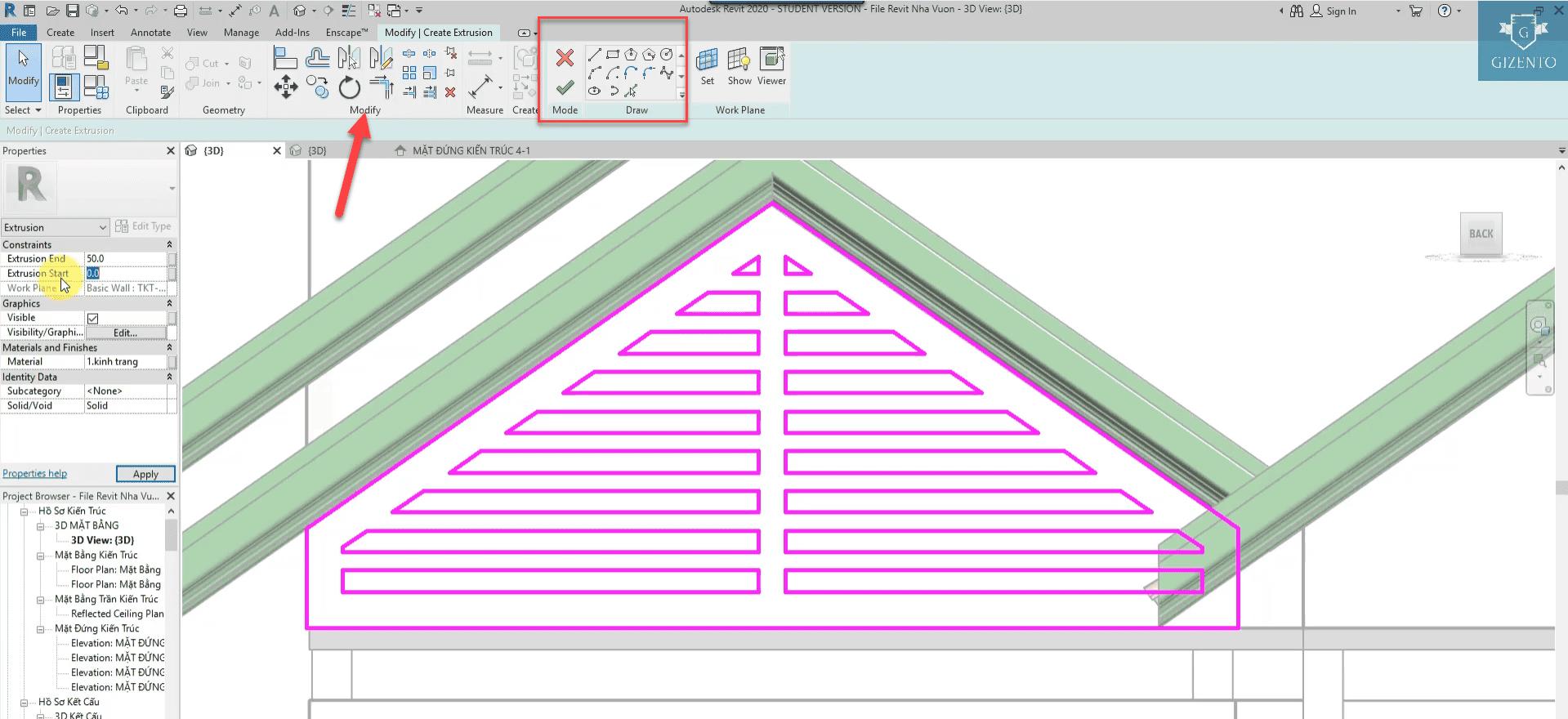
Để chọn vật liệu cho công trình chọn khối extrustion > chọn vật liệu Materrial
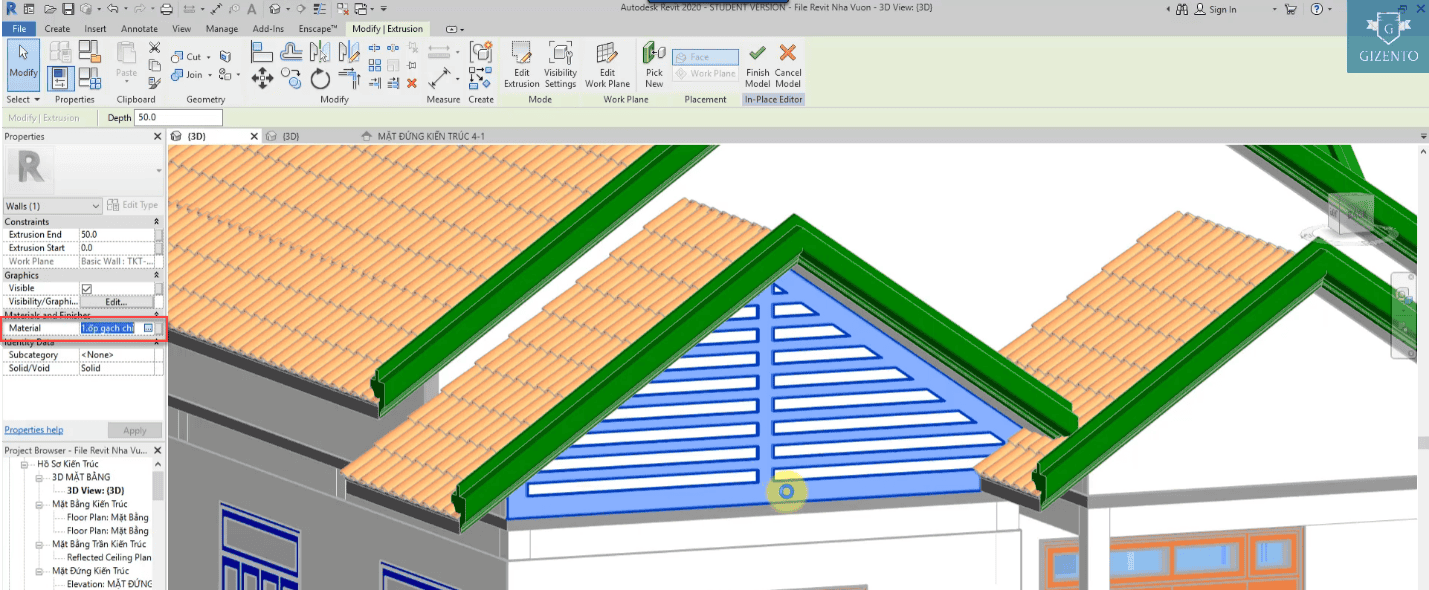
Bước 3: Làm tương tự với mái sảnh,Vẫn trong Model đó chọn Greate>Extrusion>

Bước 4: Cũng sử dụng các công cụ ở Mục Draw (Pick line,Line..) và các công cụ như đối xứng qua 1 đường thẳng, để vẽ được hình dạng muốn Extrustion > rồi chọn vật liệu
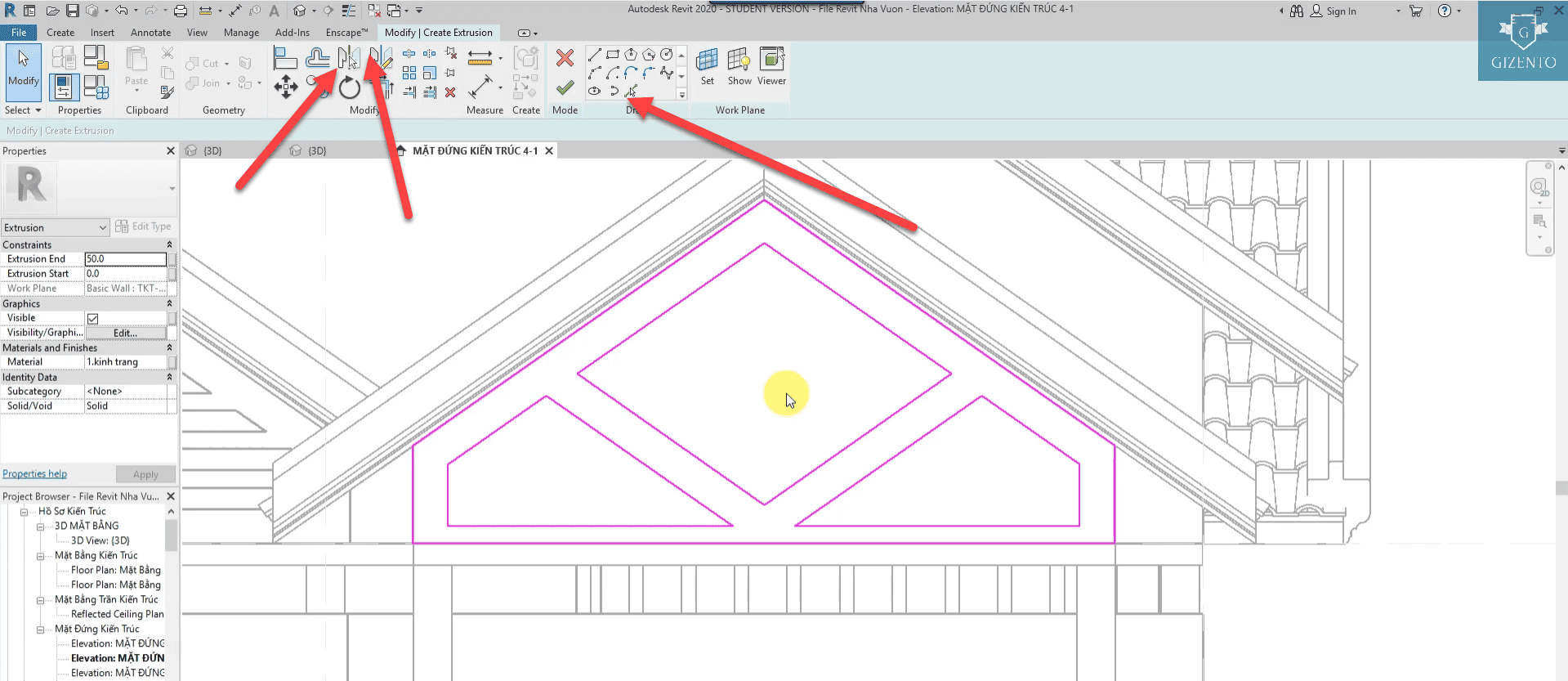
Bước 5:Tạo chi tiết trang trí tương tự với các mái còn lại ta được
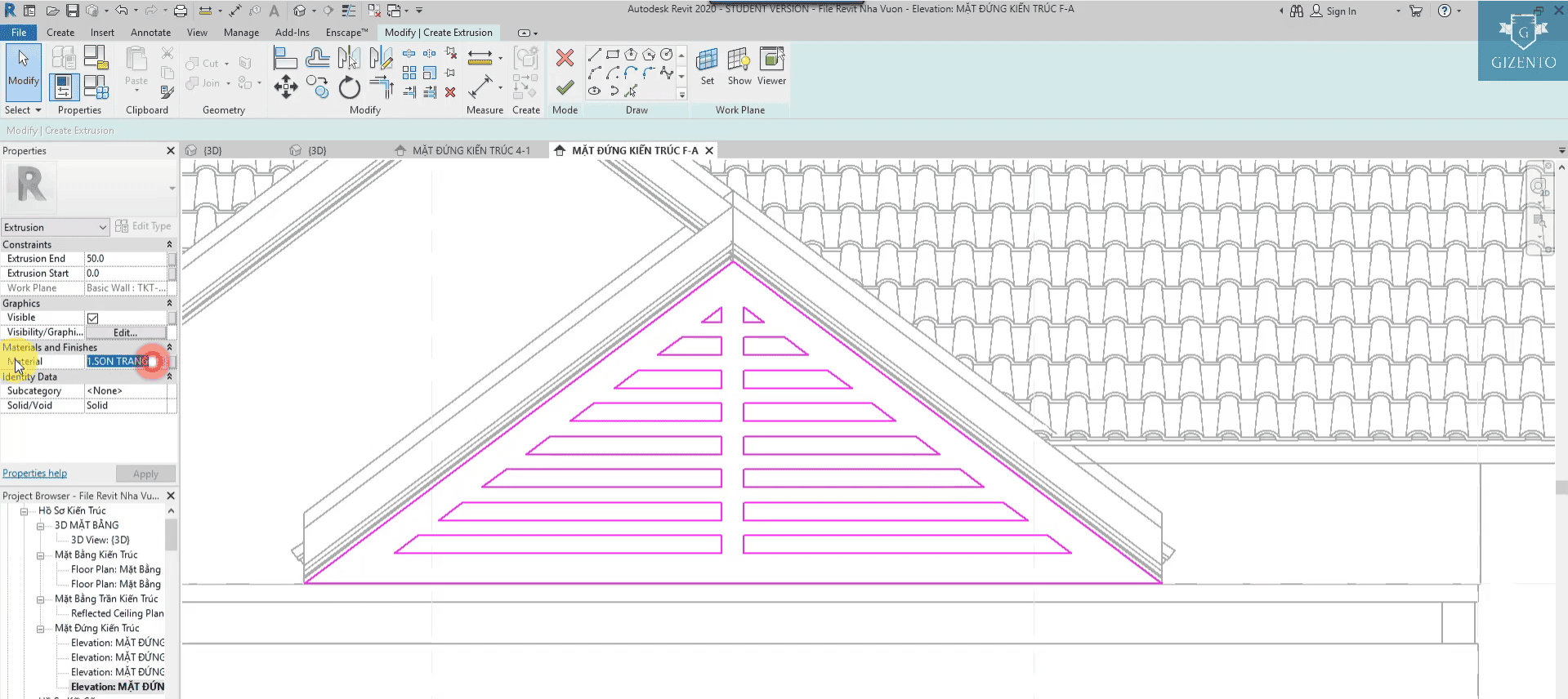
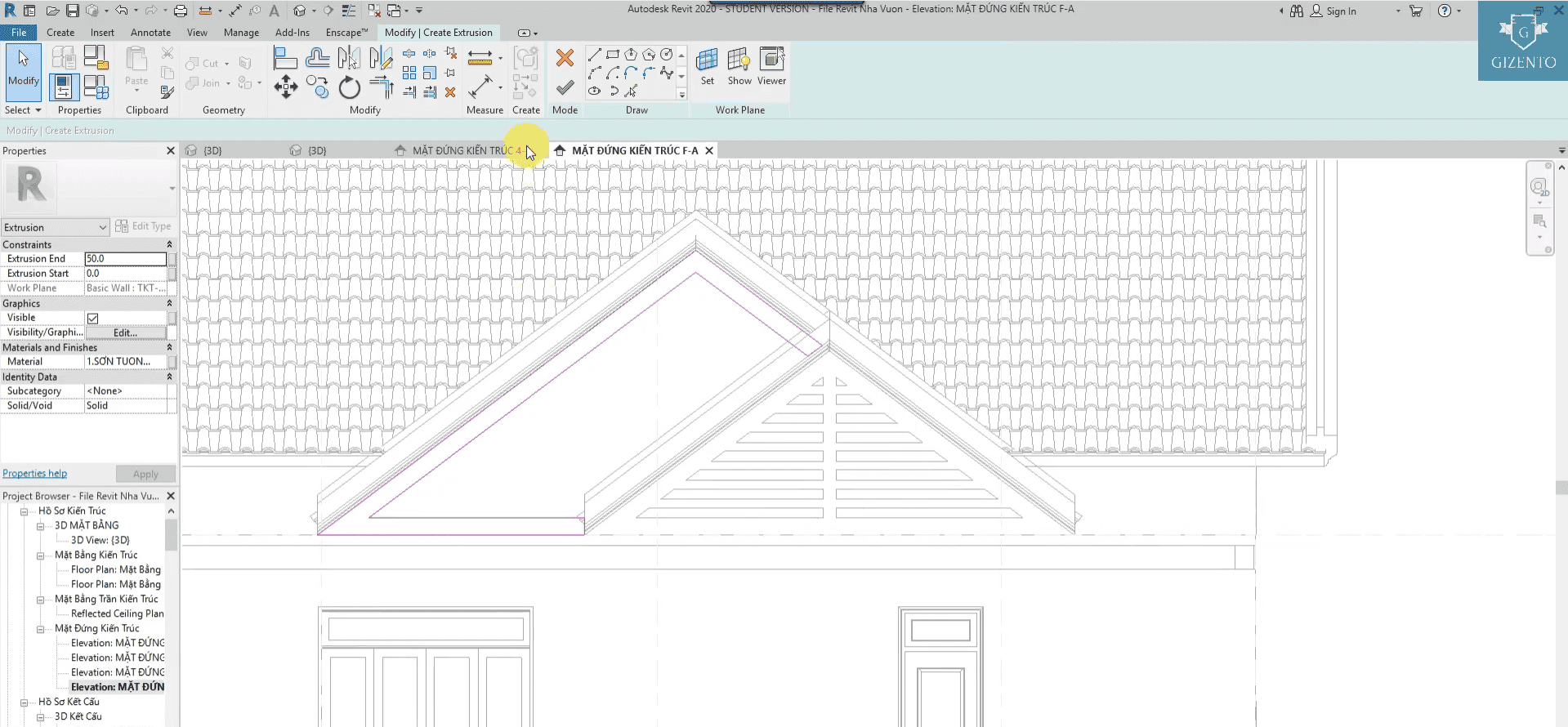
Được các chi tiết mái như hình.

Yêu cầu cần đạt sau bài học tạo gờ trang trí mái trong Revit cho toàn bộ phần mái
Hướng dẫn chi tiết các bước sử dụng các công cụ tạo trang trí hệ diềm mái bê tông.
Sử dụng các lệnh công cụ trang trí phần mặt tiền chữ A, tạo các gờ chỉ lồi lõm.
Tạo dựng con sơn trang trí mái chữ A
Các bước thao tách lệnh vẽ nhanh.
Video xem trước bài 22 Cách tạo gờ trang trí mái trong Revit cho toàn bộ phần mái
ĐĂNG KÝ KHÓA HỌC NGAY TẠI ĐÂY
